BARRA DE FACTURAS
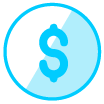 Estatus de Pago: Selecciona el status en que se encuentre el pago de la factura
Estatus de Pago: Selecciona el status en que se encuentre el pago de la factura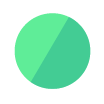 Pagado
Pagado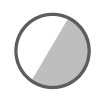 Pendiente
Pendiente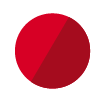 Cancelado
Cancelado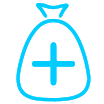 Abono / Anticipo: Esta función permite hace abonos o anticipos de pago a la factura que se realiza, una vez registrando el pago total este botón desaparece.
Abono / Anticipo: Esta función permite hace abonos o anticipos de pago a la factura que se realiza, una vez registrando el pago total este botón desaparece.
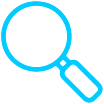 Ver: Esta función permite visualizar la información de la factura.
Ver: Esta función permite visualizar la información de la factura.
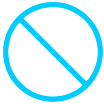 Cancelar: Esta función permite solicitar la cancelación de la factura.
Cancelar: Esta función permite solicitar la cancelación de la factura.
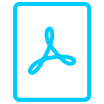 Descarga PDF: Permite generar un PDF de la factura.
Descarga PDF: Permite generar un PDF de la factura.
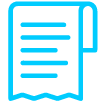 Impresión PDF: Permite imprimir directamente el PDF de la factura.
Impresión PDF: Permite imprimir directamente el PDF de la factura.
 Generar XML: Permite descargar el XML de la factura.
Generar XML: Permite descargar el XML de la factura.
 Enviar por correo electrónico: Envía la factura al cliente mediante correo electrónico con dominio del software.
Enviar por correo electrónico: Envía la factura al cliente mediante correo electrónico con dominio del software.
- Agregar correo: Da clic en el botón si deseas agregar más cuentas de correo electrónico.
- Asunto: Registra palabras claves a las que haga referencia la información a enviar.
- Mensaje: Agrega alguna nota o información al correo electrónico de lo contrario el sistema no permite enviar enviarlo.
-
Da clic en el botón Enviar
 para mandar el correo electrónico de lo contrario da clic en el botón Cancelar
para mandar el correo electrónico de lo contrario da clic en el botón Cancelar 
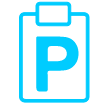 Complemento de pago: Se pueden agregar complementos de pagoa a la factura actual.
Complemento de pago: Se pueden agregar complementos de pagoa a la factura actual. Agregar Factura Relacionada: Permite vincular otra factura a la actual.
Agregar Factura Relacionada: Permite vincular otra factura a la actual.
 Agregar Factura
Agregar Factura
ESPECIFICACIONES DE LA FACTURA
IMPUESTOS
RETENCIONES
IVA: Selecciona la opción SI para aplicar el IVA, de lo contrario selecciona la opción NO.
INFORMACIÓN DEL CLIENTE
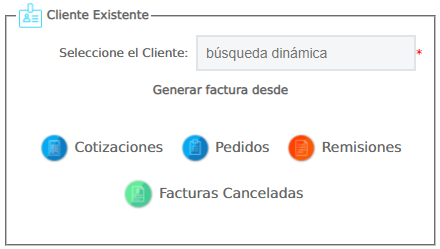
 Dar de alta al guardar cotización.
Dar de alta al guardar cotización.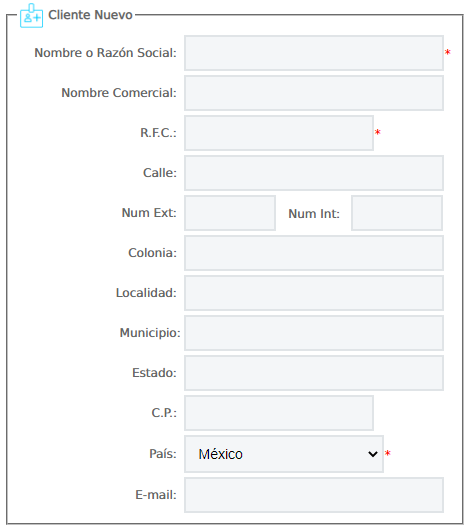
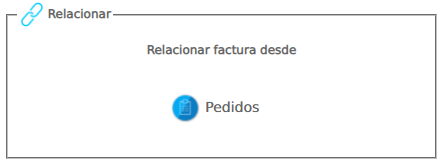
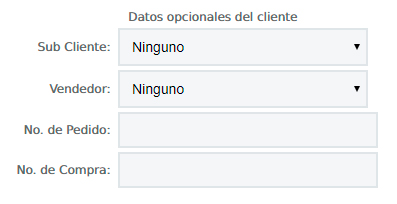
AGREGAR PARTIDAS
 Agregar Partida: Registra los servicio o productos solicitados por el cliente con las especificaciones correspondientes.
Agregar Partida: Registra los servicio o productos solicitados por el cliente con las especificaciones correspondientes.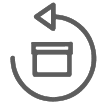 Selecciona producto: Mediante una búsqueda dinámica, Selecciona el producto o servicio previamente registrado en el CATÁLOGO, de lo contrario utiliza la opción
Selecciona producto: Mediante una búsqueda dinámica, Selecciona el producto o servicio previamente registrado en el CATÁLOGO, de lo contrario utiliza la opción 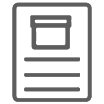 Usar descripción.
Usar descripción.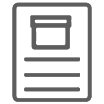 Usar descripción: Registra la información de el pedido o proyecto a desarrollar con las especificaciones necesarias.
Usar descripción: Registra la información de el pedido o proyecto a desarrollar con las especificaciones necesarias.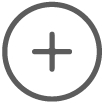 Agregar Pedimento y Caducidad: Mediante un formulario ingresa el pedimento, la fecha de caducidad y las unidades.
Agregar Pedimento y Caducidad: Mediante un formulario ingresa el pedimento, la fecha de caducidad y las unidades.
Precio Unitario: Obtén el precio de venta y de costo del producto cotizado, previamente registrado en el CATÁLOGO de lo contrario edita o registra el precio.
Importe: Obtén el monto total de la o las piezas a facturar.
Descuento: Agrega el porcentaje de des cuento que se quiera asignar.
Importe: Obtén el monto total de la o las piezas a facturar después de el descuento aplicado.
Desglose de Costos
Subtotal: Obtén el monto total de los productos registrados.
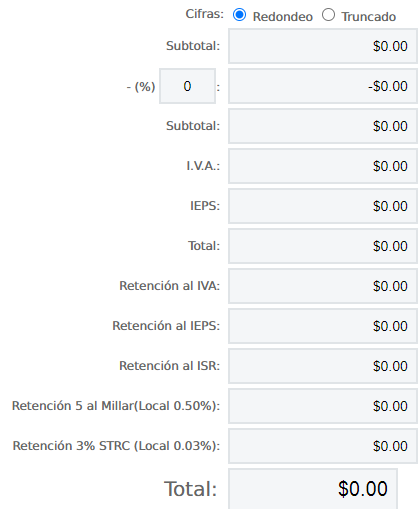
 Observaciones: Coloca los puntos importantes a mencionar en la factura esta función es editable, es decir la palabra Observaciones se puede cambiar por IMPORTANTE , NOTA, etc. dando clic sobre la ésta.
Observaciones: Coloca los puntos importantes a mencionar en la factura esta función es editable, es decir la palabra Observaciones se puede cambiar por IMPORTANTE , NOTA, etc. dando clic sobre la ésta.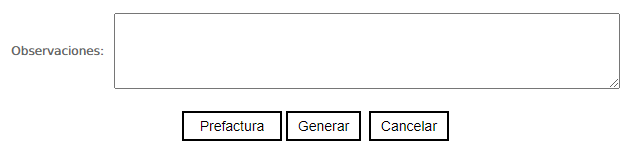
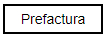 Prefactura: Genera una prefactura.
Prefactura: Genera una prefactura. Guardar: Genera la factura.
Guardar: Genera la factura. Cancelar: Cancela lo registrado.
Cancelar: Cancela lo registrado.
soporte@acontrol.com.mx




